Hostwinds Tutoriales
Resultados de búsqueda para:
Tabla de contenido
Cómo configurar productos y servicios en WHMCS
WHMCS le brinda muchas opciones para agregar y administrar los productos y servicios que planea vender a través del sistema. Este artículo repasa las opciones disponibles y cómo realizar algunas tareas básicas con respecto a productos y servicios en WHMCS.
Para ver las opciones de productos / servicios en WHMCS, navegue hasta Configuración -> Productos / Servicios y luego cualquier sección a la que desee acceder.
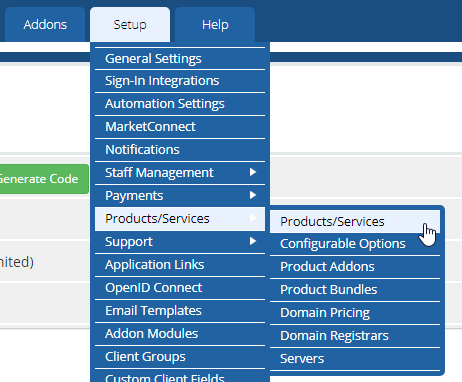
Productos y servicios
Esta página es donde puede agregar y configurar todos los productos y servicios que planea vender a través de WHMCS. La página principal enumera todos sus productos existentes y sus grupos.
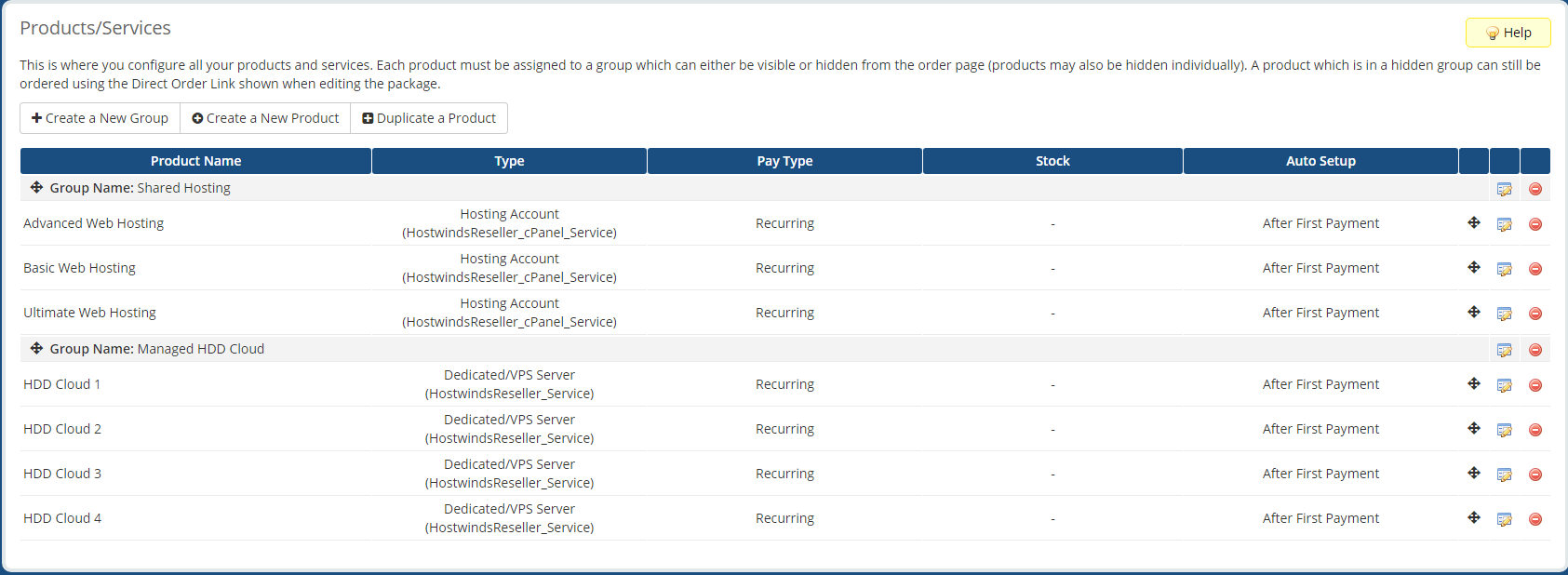
Agregar un nuevo grupo de productos
Antes de que pueda agregar un nuevo producto, debe tener al menos un grupo para asignarlo. Para crear un nuevo grupo de productos, haga clic en el Crear un nuevo grupo , complete el siguiente formulario y haga clic en Guardar cambios.
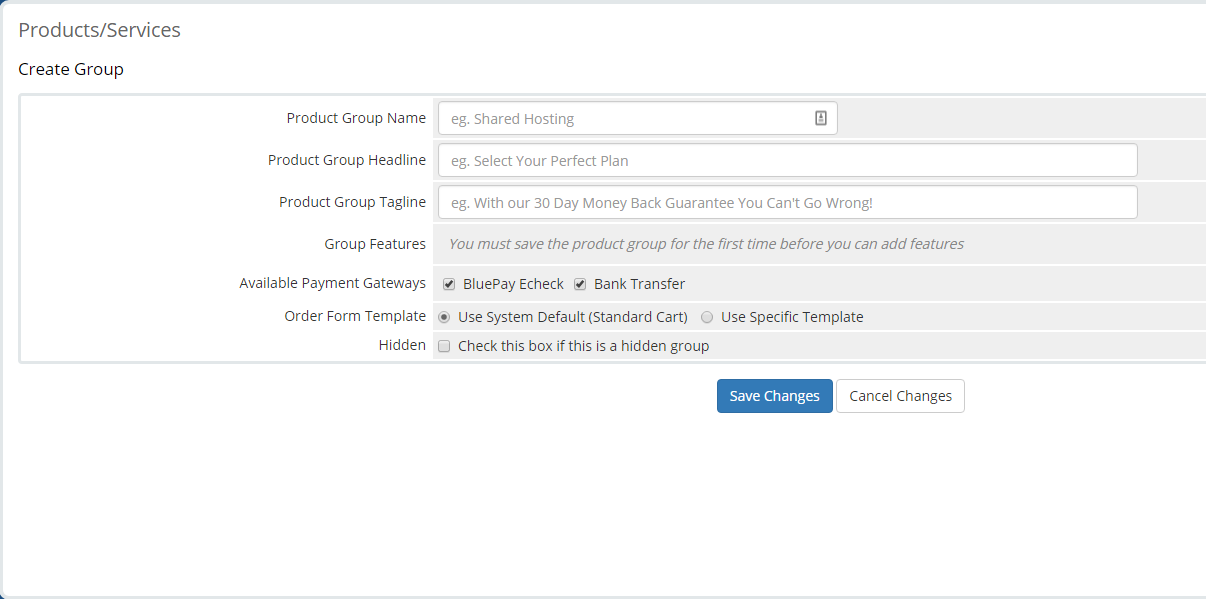
- Nombre del grupo de productos: El nombre del grupo de productos.
- Título del grupo de productos: Título que se mostrará a los clientes cuando vean productos de este grupo.
- Lema del grupo de productos: Lema / encabezado secundario para mostrar a los clientes cuando ven productos de este grupo.
- Funciones de grupo: Solo se puede modificar en un grupo de productos existente.
- Pasarelas de pago disponibles: Pasarelas de pago que se pueden utilizar para comprar.
- Plantilla de formulario de pedido: Especifica qué plantilla usar en la página de pedido.
- Oculto: Especifica si se trata de un grupo oculto.
Agregar un nuevo producto
Una vez que haya creado al menos un grupo de productos, puede agregar un nuevo producto haciendo clic en el Crear un nuevo producto botón. Serás llevado al siguiente formulario:
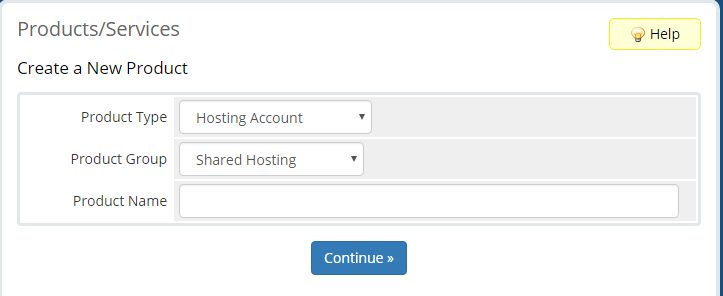
Simplemente seleccione qué tipo de producto es, en qué grupo pertenece y le da un nombre, luego haga clic en Seguir para pasar al siguiente formulario:
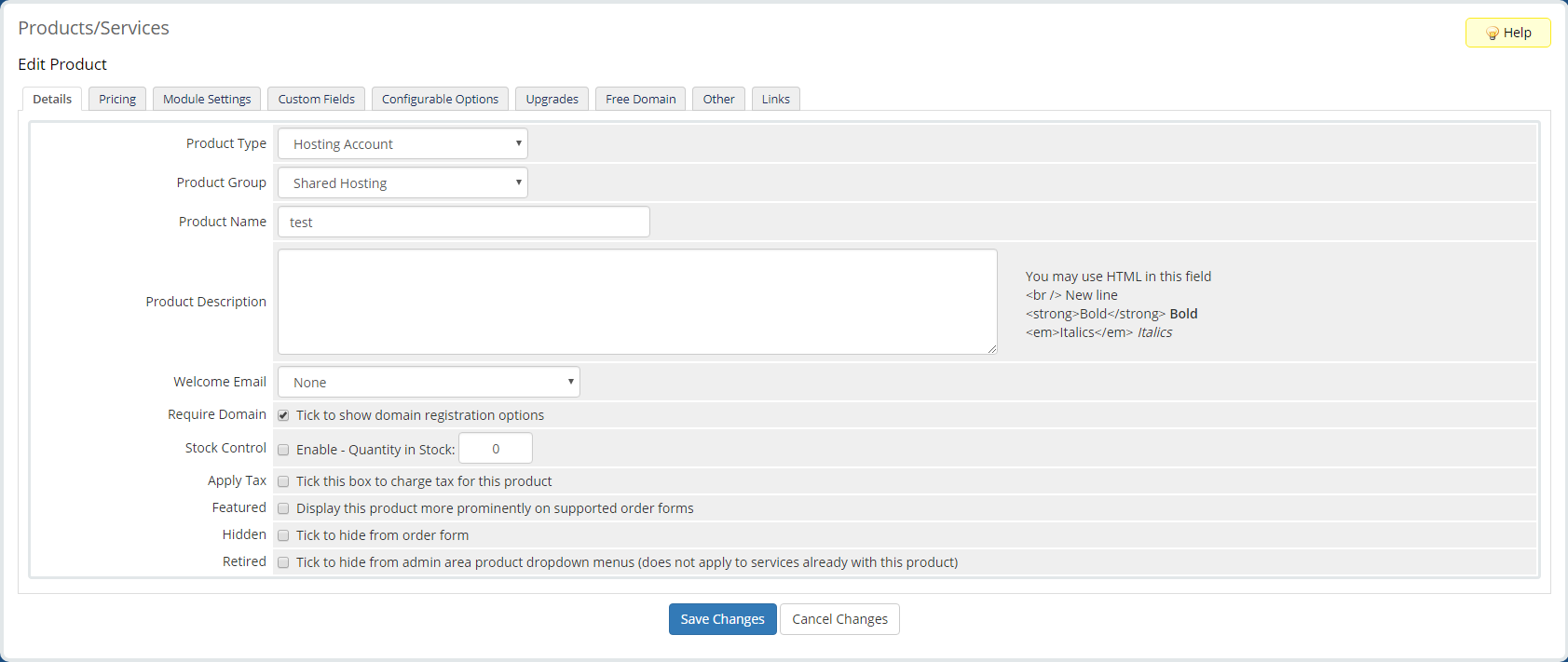
Las opciones para este formulario son las siguientes:
Detalles
Esta sección es para especificar los detalles básicos del producto.
- tipo de producto: Especifica el tipo de producto.
- Grupo de productos: Especifica de qué grupo forma parte el producto.
- nombre del producto: El nombre del producto.
- Descripción del producto: La descripción del producto.
- Correo de bienvenida: Especifica qué plantilla de correo electrónico de bienvenida, si corresponde, para enviar al cliente a la compra.
- Exigir: Especifica si el producto requiere que se registre un dominio.
- Control de stock: Especifica si el producto tiene un stock limitado y cuánto.
- Aplicar impuestos: Especifica si se aplican impuestos a este producto.
- Destacadas: Especifica si este producto debe mostrarse de forma más destacada en los formularios de pedido.
- Oculto: Especifica si se trata de un producto oculto.
- Retirada: Especifica si se trata de un producto heredado o retirado.
Precios
Esta sección es para especificar las opciones de precios y facturación del producto.
- Tipo de pago: Especifica si el producto es gratuito, un pago único o un pago recurrente.
- Permitir múltiples cantidades: Habilitar esto permite a los clientes comprar varios de este producto.
- Límite de ciclos recurrentes: Especifica el número de ciclos de facturación por los que se puede renovar el producto. Establecer en 0 para ilimitado.
- Terminación automática / Término fijo: Especifica el número de días después de la activación para terminar automáticamente el producto. Esto es principalmente para pruebas gratuitas, productos de tiempo limitado, etc.
- Correo electrónico de rescisión: Especifica qué plantilla de correo electrónico de terminación, si corresponde, enviar a un cliente cuando este producto finaliza para ellos.
- Facturación prorrateada: Habilitar esto habilita la facturación prorrateada para este producto.
- Fecha prorrateada: Especifica el día del mes para cobrar por la facturación de Prorata.
- Cargar el próximo mes: Especifica el mes posterior a la cual el próximo mes incluirá la primera factura.
Configuración del módulo
Esta sección le permite configurar módulos individuales que van con su producto. Esto puede incluir cosas como Cpanel, certificados SSL, PLESK, etc. La configuración varía ligeramente en función del módulo que se está configurando, pero es tan simple como suministrar los campos de entrada con su nombre / descripción. Las pocas configuraciones que son las mismas para cada módulo son las siguientes:
- Nombre del módulo: Especifica que el módulo está configurado.
- Grupo de servidores: Especifica a qué grupo de servidores pertenece el módulo que se está configurando.
- Opciones de configuración automática: Especifica si y cuando el producto y los módulos deben configurarse automáticamente.
Campos Personalizados
Esta sección le permite crear campos personalizados para completar para este producto.
- Nombre del campo: El nombre del campo.
- Orden de visualización: Posición dentro de todos los campos personalizados en los que se debe mostrar este campo.
- Tipo de campo: El tipo de entrada para el campo.
- Descripción: Descripción del campo.
- Validación: Especifica la expresión regular utilizada para validar la entrada.
- Seleccione opciones: Especifica las opciones disponibles para las listas desplegables. Entradas separadas comas (,).
- Solo administrador: Especifica si el campo es solo para uso administrativo.
- Campo requerido: Especifica si el campo es obligatorio.
- Mostrar en el formulario de pedido: Especifica si este campo debe aparecer o no en los formularios de pedido.
- Mostrar en factura: Especifica si este campo debe aparecer o no en las facturas.
Opciones configurables
Esta sección le permite especificar qué grupos de opción se aplican este producto. Esto le permite asignar un conjunto de opciones a múltiples productos sin reconfigurar esas opciones para cada producto.
Actualizaciones
Esta sección es para especificar las opciones de actualización / degradación disponibles para el producto.
- Actualizaciones de paquetes: Especifica qué otros productos del mismo grupo de productos están disponibles como actualizaciones para este producto.
- Opciones configurables: Habilitar esto habilita el soporte de actualización / degradación para este producto.
- Actualizar correo electrónico: Especifica la plantilla de correo electrónico de actualización que se enviará, si corresponde, cuando un cliente actualice / desactualice este producto.
Dominio gratuito
Esta sección le permite especificar cualquier opción con respecto a proporcionar un registro de dominio gratuito con la compra de este producto.
- Dominio gratuito: Especifica el tipo de registro / transferencia / renovación de dominio gratuito que se ofrece.
- Condiciones de pago de dominio gratis: Especifica cuánto tiempo se necesita un ciclo de facturación en este producto para ser elegible para un dominio gratuito.
- TLD de dominio gratis: Especifica los dominios de nivel superior disponibles para la oferta de dominio gratuito.
Otra
Esta sección es para todas las demás configuraciones.
- Pago de afiliado personalizado: Especifica el tipo de pago que reciben los afiliados.
- Monto del pago del afiliado Especifica cuánto reciben los afiliados en un pago.
- Opciones de subdominio: Especifica el formato de las ofertas gratuitas de subdominios al registrarse para este servicio.
- Descargas asociadas: Especifica y permite la carga de archivos disponibles para las afiliadas.
- Facturación por exceso: Habilitar esto habilita la facturación por excedente.
- Límites suaves: Especifica límites de uso de disco y ancho de banda. Establecer en 0 para ilimitado.
- Costos excedentes: Especifica el precio por unidad para el costo excedente cuando se supera el límite flexible.
Enlaces
Esta sección muestra los enlaces directos para varias páginas y secciones en las que aparecerá este producto.
Escrito por Hostwinds Team / septiembre 8, 2018
